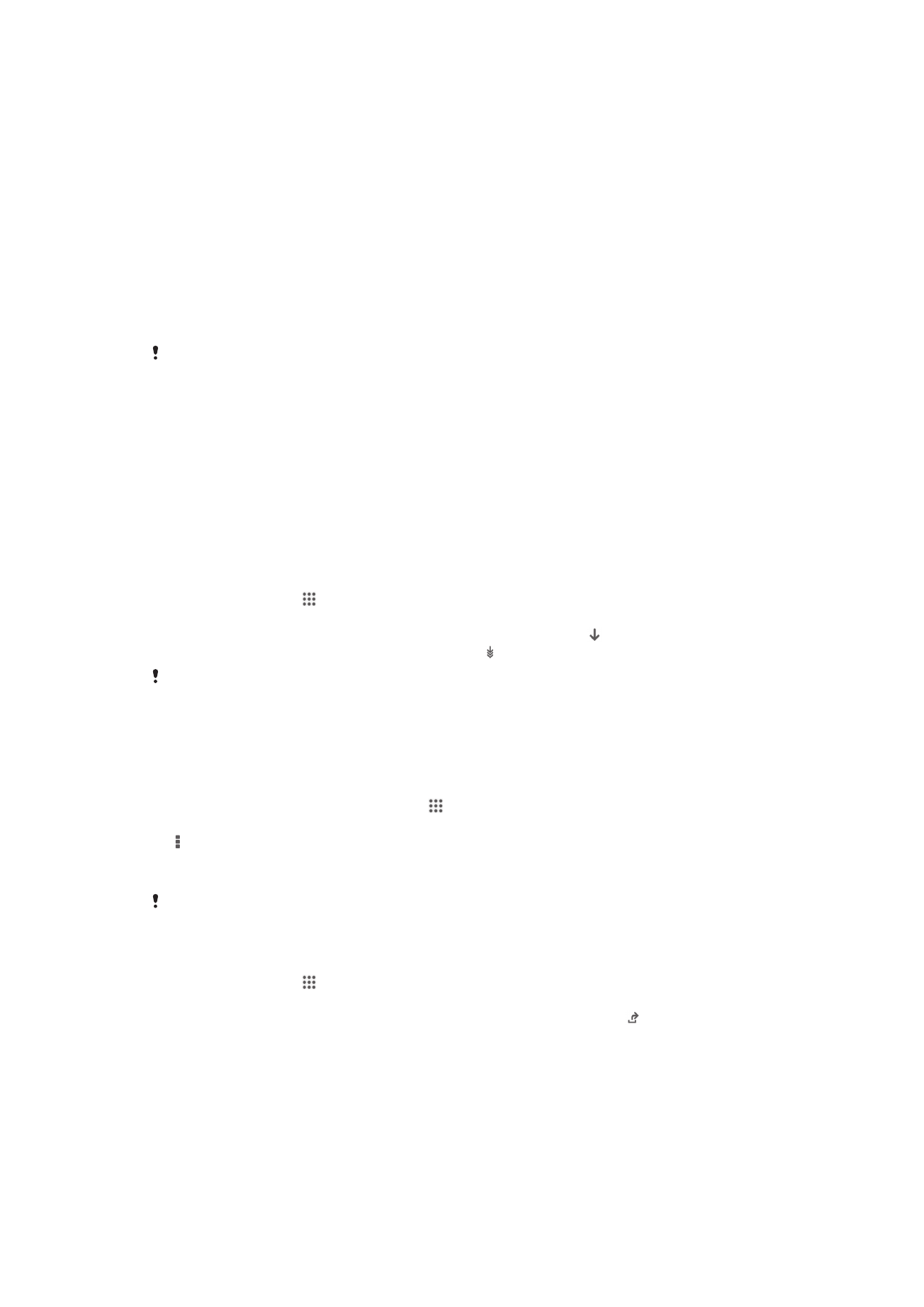
Cihazınızı güncelleme
En iyi performansı ve en son geliştirmeleri elde etmek için cihazınızı en yeni yazılım
sürümüne güncelleyin. Kablosuz bir güncelleme gerçekleştirmek için cihazınızdaki
Güncelleme merkezi uygulamasını kullanabilir veya bir bilgisayarda USB kablo
bağlantısını kullanarak bir güncelleme yapmak için PC Companion uygulamasını
kullanabilirsiniz.
Kablosuz olarak güncelleme yaparsanız, bir mobil şebeke veya Wi-Fi
®
ağ bağlantısı
kullanabilirsiniz. Güncellemeyi çalıştırmadan önce cihazınızda saklanan tüm verileri
yedekleyip kaydettiğinizden emin olun.
Yeni yazılım sürümleri tüm cihazlarla uyumlu olmayabilir. Güncelleme merkezi uygulamasını
kullanarak güncelleme yaptığınızda bir veri bağlantısı kurulur ve bununla ilgili ücret ödemeniz
gerekebilir. Ayrıca, mobil bir şebeke üzerindeki güncellemelerin kullanılabilirliği operatörünüze
bağlıdır. Daha fazla bilgi için şebeke operatörünüzle bağlantı kurun.
Cihazınızı kablosuz olarak güncellemek
Cihazınızı kablosuz güncellemek için Güncelleme merkezi uygulamasını kullanın.
Yazılım güncellemelerini manuel olarak indirebileceğiniz gibi, güncelleştirmeler hazır
olduğunda cihazın otomatik olarak güncellenmesi için Güncelleme servisini de
etkinleştirebilirsiniz. Otomatik güncelleme özelliği etkinken, her yeni güncelleme
çıktığında durum çubuğunda bir bildirim mesajı görüntülenir.
Yazılım güncellemelerini Update Center'inden manuel olarak indirmek için
1
Ana ekranınızdan dokunun.
2
Update center
seçeneğini bulup dokunun.
3
İstediğiniz uygulamayı veya sistem güncellemesini seçin ve öğesine ya da
tüm uygulama güncellemelerini indirmek için öğesine dokunun.
Uygulama güncellemeleri indirmenin ardından otomatik başlatılır. İndirmenin ardından sistem
güncellemeleri ile güncellemeyi manuel olarak kurun. Kurulum bittikten sonra, cihazınız
otomatik olarak yeniden başlayacaktır. Güncellemeleri cep telefonu şebekeleri üzerinden
indirdiğinizde veri bağlantısı için ücret ödemeniz gerekebilir.
Güncelleme Merkezi uygulaması ile otomatik yazılım güncellemelerini
etkinleştirmek için
1
Ana ekranınızda şu öğeye dokunun: .
2
Update center
seçeneğini bulup dokunun.
3
ve ardından Ayarlar öğesine dokunun.
4
Otomatik indirmelere izin ver
onay kutusunu işaretleyin ve Kabul ediyorum
öğesine dokunun. Çıkan yeni bir güncelleme artık otomatik olarak indirilecektir.
Güncellemeleri cep telefonu şebekeleri üzerinden indirdiğinizde veri bağlantısı için ücret
ödemeniz gerekebilir.
Sistem güncellemelerini yüklemek için
1
Ana ekranınızdan dokunun.
2
Update center
seçeneğini bulup dokunun.
3
Yüklemek istediğiniz bir sistem güncellemesini seçin ve ardından öğesine
dokunun.
Cihazınızı bir USB kablo bağlantısı kullanarak güncelleme
Bazı güncellemeler kablosuz indirilemez. Bu tür güncellemelerde, durum çubuğunda
size bunu haber veren bildirimler gösterilir. Güncellemeleri indirip kurmak için bir USB
kabloya ve PC Companion uygulamasını çalıştıran bir bilgisayara ihtiyacınız olacaktır.
PC Companion'ı bilgisayarınıza yüklemek için, cihazınızda kayıtlı yükleme dosyalarını
kullanabilir veya uygulamayı doğrudan
PC Companion yazılım sayfası
'ndan
indirebilirsiniz.
111
Bu, ilgili yayının İnternet sürümüdür. © Sadece kişisel kullanım amacıyla yazdırılabilir.
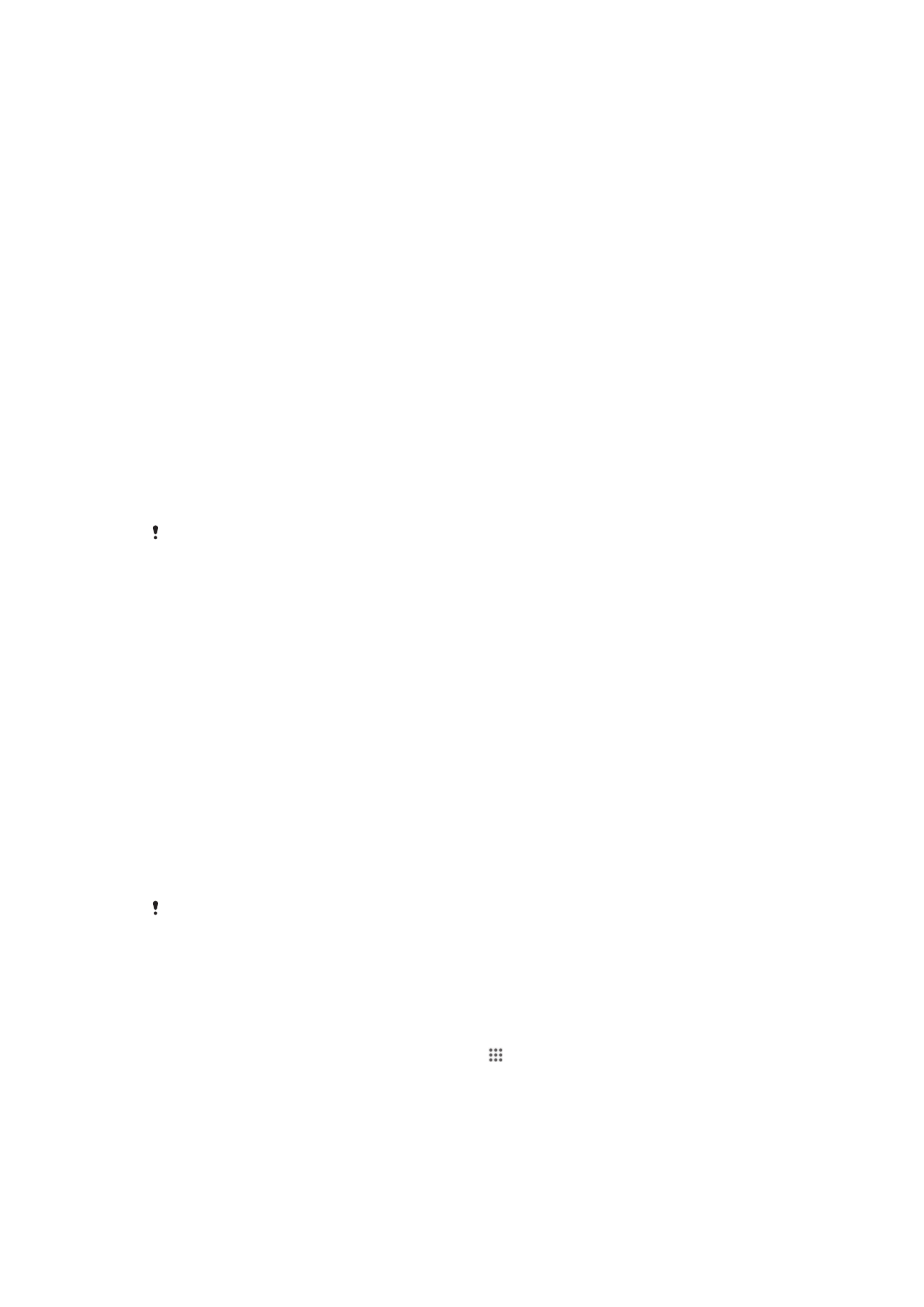
Cihazınızı kullanarak PC Companion'ı indirmeyi başlatmak için
1
USB kablosu kullanarak cihazınızı bilgisayara bağlayın.
2
İstendiğinde, cihazınızdaki talimatları uygulayarak bilgisayarınıza PC
Companion yükleme işlemini başlatın.
Yazılım güncellemelerini USB kablo bağlantısı kullanarak indirmek için
1
Zaten kurulu değilse, PC Companion uygulamasını kullandığınız bilgisayara
yükleyin.
2
USB kablosunu kullanarak cihazınızı bilgisayara bağlayın.
3
Bilgisayar
: PC Companion uygulamasını başlatın. Birkaç saniye sonra, PC
Companion cihazı saptar ve yeni yazılımı için arama yapar.
4
Cihaz
: Durum çubuğunda bildirimler görüntülendiğinde, ilgili yazılım
güncellemelerini yapmak için ekrandaki talimatları izleyin.
Apple
®
Mac
®
bilgisayar kullanarak cihazınızı güncellemek için
1
Daha önce yüklenmemişse, Mac için Sony™ Bridge uygulamasını kullandığınız
Apple
®
Mac
®
bilgisayara yükleyin.
2
USB kablosunu kullanarak cihazınızı Apple
®
Mac
®
bilgisayara bağlayın.
3
Bilgisayar
: Mac için Sony™ Bridge uygulamasını başlatın. Birkaç dakika sonra
Mac için Sony™ Bridge uygulaması cihazınızı algılar ve yeni cihaz yazılımlarını
arar.
4
Bilgisayar
: Yeni bir yazılım güncellemesi algılanırsa, bir açılır pencere belirir.
İlgili yazılım güncellemelerini çalıştırmak için ekrandaki talimatları izleyin.
Mac için Sony™ Bridge uygulaması
Mac için Bridge yazılımı sayfası
'ndan indirilebilir.